联想笔记本win10蓝牙连接不上怎么办?最近有个小伙伴遇到了蓝牙连接失败的问题,这种情况下该怎么办?其实解决方法也很简单。首先要确定蓝牙是否开启。如果是开机或者连接失败,我们可以驱动蓝牙。我们来看看步骤。-1系统房子纯Win10正版V2023
2.点击设备,确认蓝牙功能是否开启。

3.确保您的笔记本电脑具有蓝牙功能,并且该设备已启用。

解决方案2
1.点击win10左下角的Cortana搜索框,进入设备管理器,点击打开设备管理器。
 2.单击设备管理器中的蓝牙。
2.单击设备管理器中的蓝牙。
 3.在展开的列表中选择QualcomatherosBluetoth。
3.在展开的列表中选择QualcomatherosBluetoth。
 4.右键单击并选择更新驱动程序。
4.右键单击并选择更新驱动程序。
 5.此时会弹出更新界面,点击自动搜索更新驱动软件自动更新蓝牙驱动。
5.此时会弹出更新界面,点击自动搜索更新驱动软件自动更新蓝牙驱动。
 6.更新完成后,重新打开蓝牙连接。
6.更新完成后,重新打开蓝牙连接。
 小白号
小白号












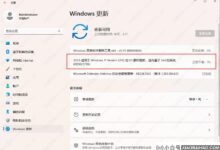


评论前必须登录!
注册